Windows8を使っていると、これまであまり使っていなかったWinキーを嫌でも良く使う事になると思います。
でも、押し慣れていないせいか?なんか面倒に感じます。
そこで、マウスのボタンにWinキーを割り当てる事が出来ないか?やってみたら、なんとなく出来たので紹介します。
使用したのはマイクロソフトのインテリマウスで、ドライバはMicrosoft IntelliPointです。
やり方は以下の通り。
マウスドライバをインストールするとマウス設定用のソフトはスタート画面に表示されているので、Winキーを押してMicrosoftマウスのアプリを起動します。

しかし、デフォルト状態ではWinキーの割り当てが無いようなので、マクロ…を用いました。
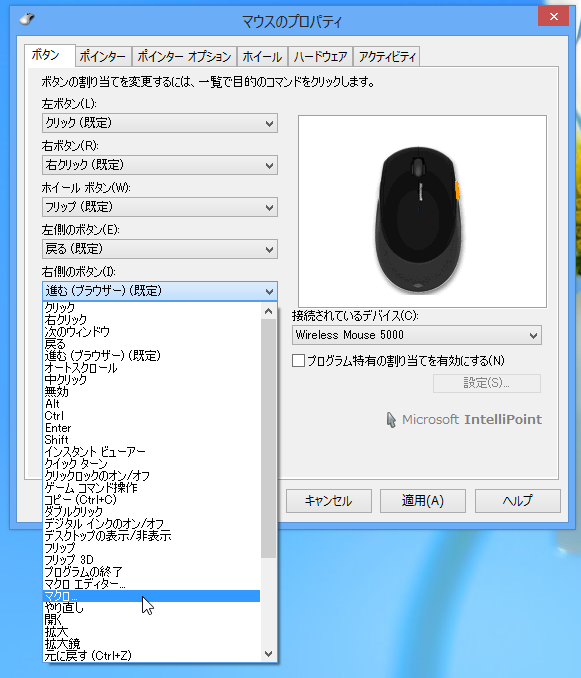
マクロ…をクリックすると、マクロ編集用の画面が起動します。
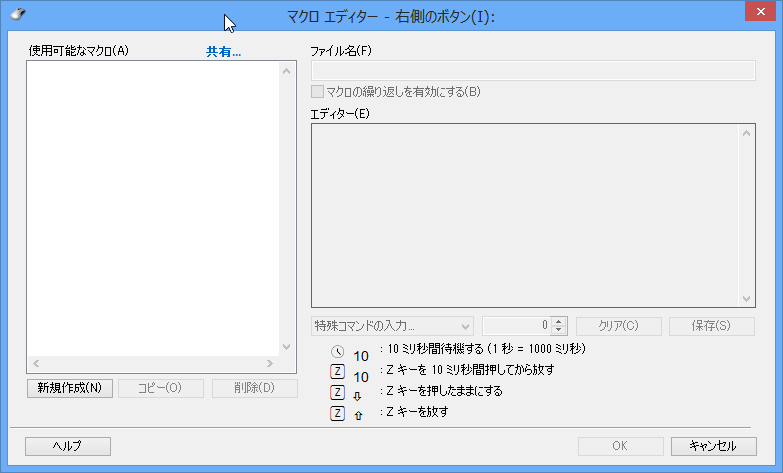
次に新規作成ボタンをクリックし、ファイル名の部分に適当な名前を付け、エディタの部分で、割り当てたいキーを入力し、マクロとして保存します。
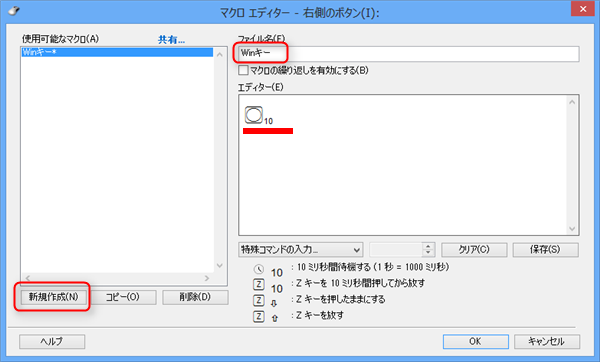
これで、マウスボタンにWinキーを割り当てる事が可能となりました。
ちなみに右側ボタンにWinキー、左側ボタンにWinキー+Cでチャームを割り当ててみました。
(私は左手でマウスを使っているので、右手で使う人は左側ボタンにWinキー、右側ボタンにWinキー+Cを割り当てた方がいいと思います。)

これで、Windows8にスタートボタンが無くても、なんだか快適な感じになってきました。
ただし、マウスのボタンとキーボードのボタンとの組み合わせで押すことは出来ないようです。
(関連記事)
Windows8をデスクトップPCで快適に使うためのキーボード、マウス設定


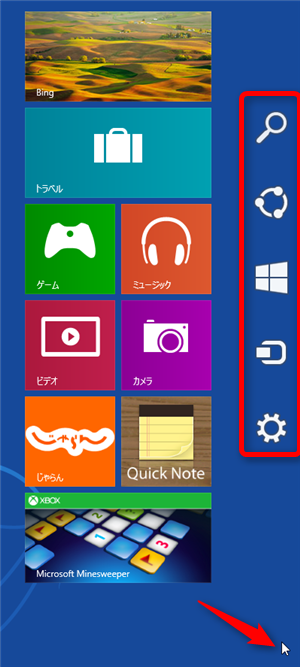
コメント
[…] 9/1 【Windows8】マウスボタンにWindowsキーを割り当てる方法 […]
[…] 9/1 【Windows8】マウスボタンにWindowsキーを割り当てる方法 […]